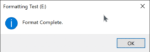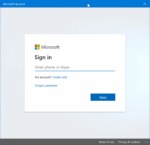A capacidade de entrar no sistema operacional Windows com uma conta da Microsoft está disponível desde o lançamento do Windows 8, e o recurso também está presente no Windows 10. Embora a configuração do Windows faça o possível para que os usuários usem uma conta da Microsoft para entrar, é possível instalar e usar o Windows 10 com uma conta de usuário local.
Outro dia, um usuário nos perguntou se é possível usar uma conta do Gmail como conta da Microsoft para entrar no Windows 10 em vez de criar um novo ID de email do Outlook.com?

Use Gmail, Yahoo! ou AOL Mail para criar uma conta da Microsoft
É bastante comum as pessoas presumirem que uma conta da Microsoft não significa nada além de um endereço de e-mail válido do MSN.com, Outlook.com, Hotmail.com ou Live.com. Embora isso seja verdade, se você nunca usou um serviço da Microsoft antes disso e tem um Gmail válido, o Yahoo! Mail, iCloud ou qualquer outro endereço de e-mail, você pode usar esse endereço de e-mail que não seja da Microsoft para criar sua conta da Microsoft.
Pode-se usar um Gmail, Yahoo! Mail ou qualquer outro endereço de e-mail para criar uma conta da Microsoft sem realmente se inscrever no serviço Outlook.com. Dito isso, você não poderá usar diretamente seu Gmail ou Yahoo! Mail como sua conta da Microsoft, mas você poderá criar uma conta da Microsoft usando seu Gmail ou Yahoo! Correspondência.
Ao usar um endereço de email que não seja da Microsoft para criar uma conta da Microsoft, você poderá usar essa ID que não é da Microsoft para entrar nos serviços e produtos da Microsoft sem realmente criar uma nova ID de email. Ou seja, por exemplo, se você usar seu endereço do Gmail para criar uma conta da Microsoft no Windows 10, poderá usar seu endereço do Gmail para entrar no Windows 10.
Se você está confuso, deixe-me explicar como isso funciona. Quando você cria uma conta da Microsoft usando o Gmail, o Yahoo! Mail ou endereço de e-mail AOL, você poderá usar seu endereço de e-mail do Gmail, Yahoo, iCloud ou AOL para entrar no seu PC com Windows 10 (nenhum novo endereço de e-mail é criado) digitando seu endereço do Gmail, Yahoo ou AOL junto com o senha que você atribuiu ao criar sua conta da Microsoft.
Em palavras simples, quando você cria uma conta da Microsoft usando um endereço de e-mail que não é da Microsoft, seu ID de e-mail atual que não é da Microsoft funciona como ID de conta da Microsoft e você pode usar o mesmo para entrar no Windows 10. Por exemplo, se o seu Gmail ID é [email protected]você pode usar esse mesmo ID de e-mail e a senha que criou ao criar a conta da Microsoft para entrar no Windows 10 depois de criar sua conta da Microsoft.
Quando você cria uma conta da Microsoft usando o Gmail, o Yahoo! ou qualquer outro endereço de e-mail que não seja da Microsoft, você obtém todos os recursos disponíveis para usuários do Outlook.com ou de contas da Microsoft. Ou seja, você obtém cerca de 15 GB de espaço livre no OneDrive, pode acessar a versão web do Office e conversar com seus contatos pelo Skype.
Criando conta da Microsoft usando Gmail, Yahoo! ou outro endereço de e-mail
NOTA: Como você ainda não tem uma conta da Microsoft, presumimos que você entrou no Windows 10 usando uma conta local.
Passo 1: No seu PC com Windows 10, navegue até Configurações > Contas > Sua página de informações.
Passo 2: Aqui, clique no link rotulado Em vez disso, entre com uma conta da Microsoft.
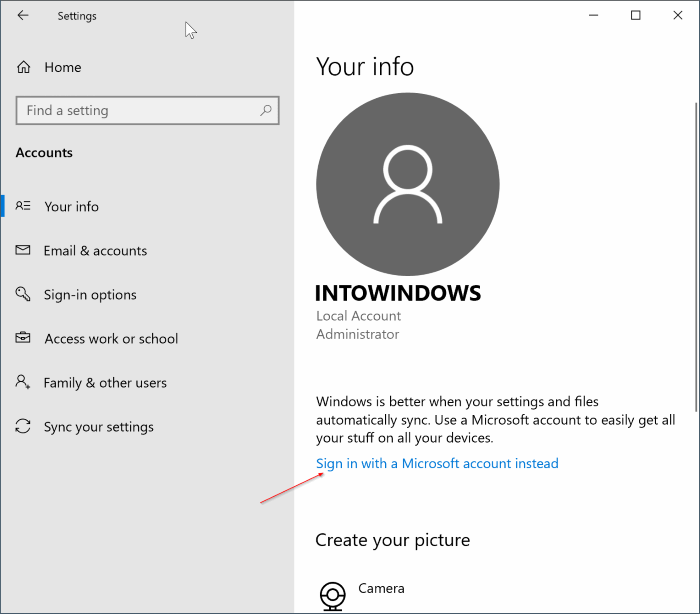
Etapa 3: Você está aqui porque ainda não tem uma conta da Microsoft. Então, para criar um, clique Crie um link.
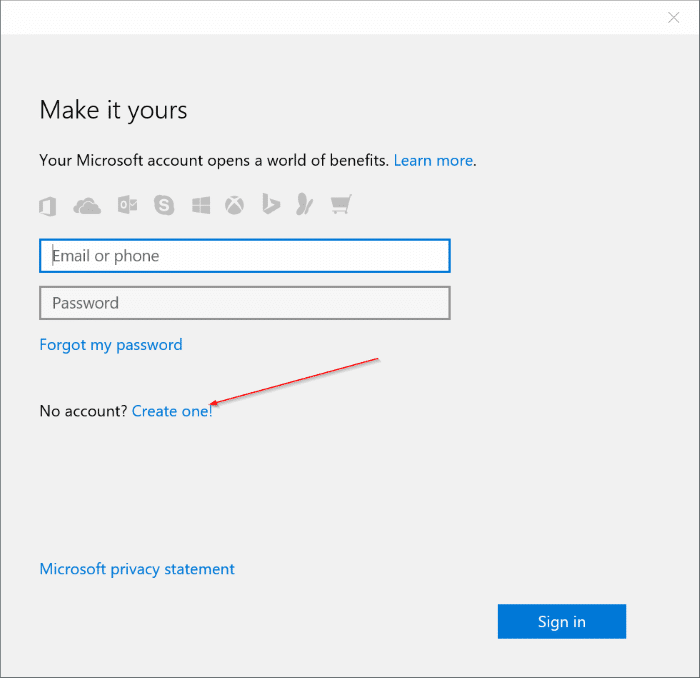
Passo 4: Você verá a seguinte caixa de diálogo onde você precisa inserir seu Gmail, Yahoo ou qualquer outro endereço de e-mail, seu nome, mês de nascimento, seu país e outros detalhes.
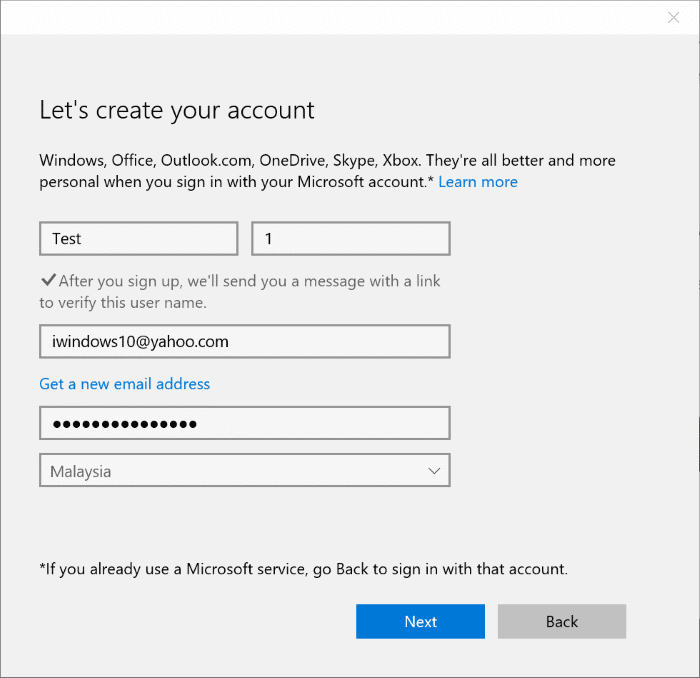
Por favor não clique o Obter um novo endereço de email ao clicar neste link abrirá uma nova caixa de diálogo para se inscrever em uma nova conta da Microsoft criando um novo endereço de email do Outlook.com.
Por fim, clique no Próximo botão.
Etapa 5: Em seguida, você verá a seguinte tela. Como você pode ver, por padrão, a Microsoft usa as informações da sua conta para aprimorar sua experiência online e enviar ofertas promocionais. Se você não estiver interessado neles, desmarque-os antes de clicar em Avançar.
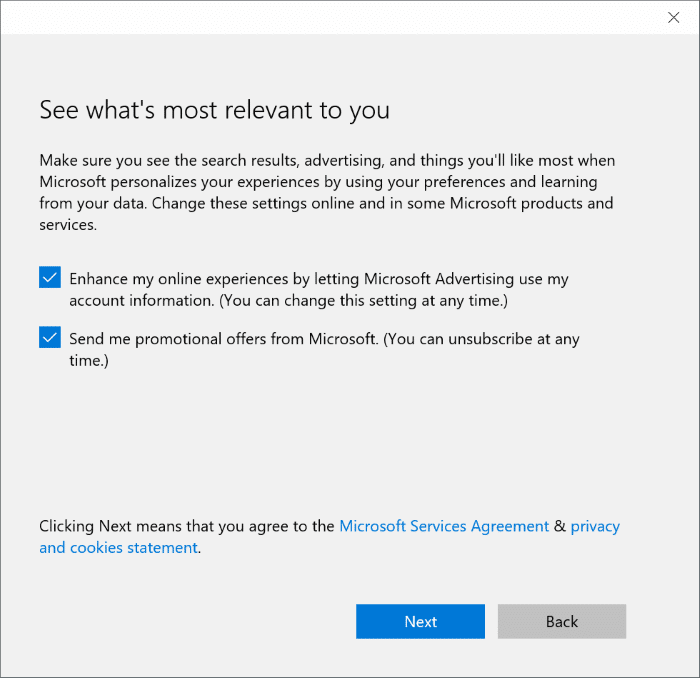
Etapa 6: Você será solicitado a inserir sua conta de usuário local. Digite a senha ou deixe o campo em branco se você ainda não configurou uma senha para sua conta e clique em Avançar.
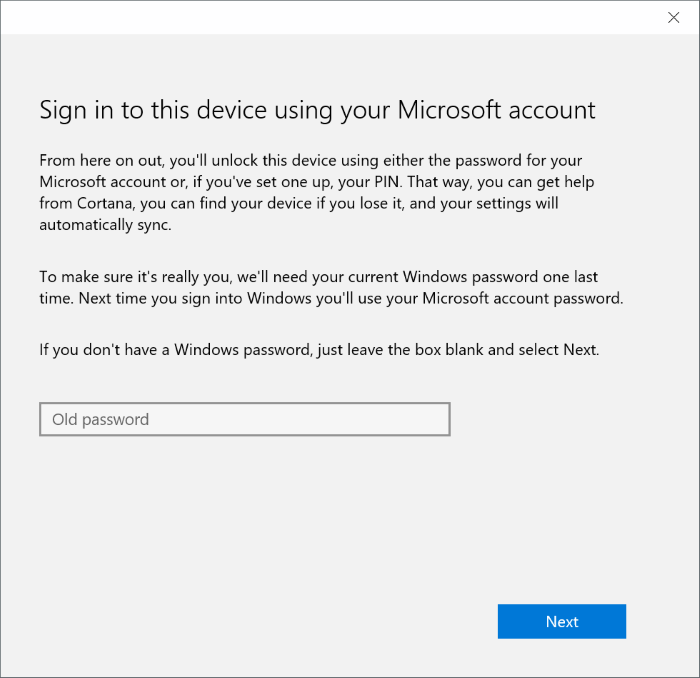
Etapa 7: Na tela Configurar um PIN, clique em Ignorar esta etapa se quiser usar sua senha em vez de criar um novo PIN para entrar no Windows 10. E se quiser entrar usando um PIN, clique em Definir um PIN e em seguida, siga as instruções fáceis na tela.
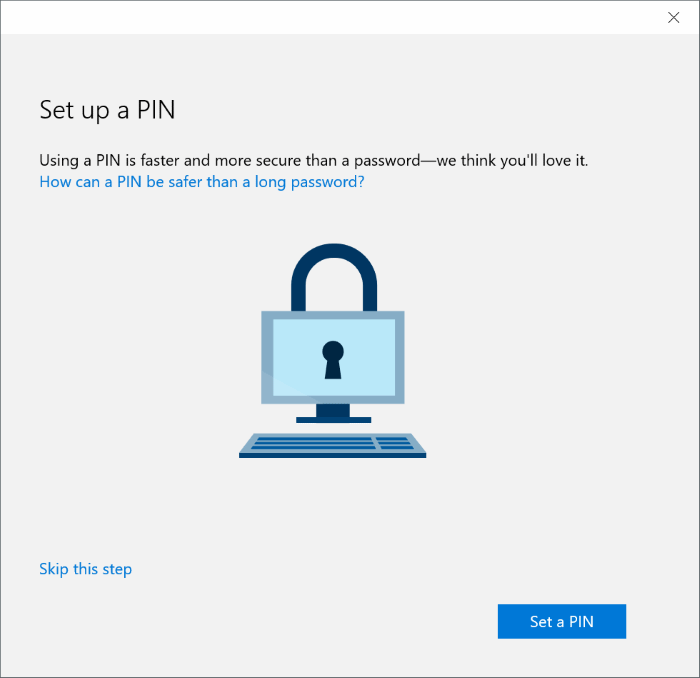
Feito isso, você verá a seguinte tela. A partir daqui, você precisa inserir a senha da sua conta da Microsoft para entrar no Windows 10.
É isso! Você acabou de criar uma conta da Microsoft usando seu ID de email que não é da Microsoft.
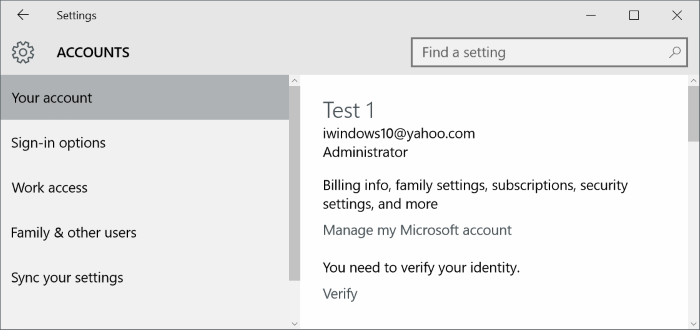
Agora você pode acessar o Outlook.com e entrar em sua conta da Microsoft usando o ID de e-mail que não é da Microsoft que você usou para criar uma conta da Microsoft.
Eu espero que isso ajude!
Hashtags: #Como #usar #Gmail #Yahoo #Para #entrar #Windows
FONTE
Nota: Este conteúdo foi traduzido do Inglês para português (auto)
Pode conter erros de tradução
Olá, se tiver algum erro de tradução (AUTO), falta de link para download etc…
Veja na FONTE até ser revisado o conteúdo.
Status (Ok Até agora)
Se tiver algum erro coloque nos comentários